以前总觉得做动画视频是专业人士的事,直到尝试用万彩动画大师制作“植物向光性实验”的科普视频,才发现普通人也能轻松上手。整个过程没有复杂操作,跟着步骤走,很快就能出成果。
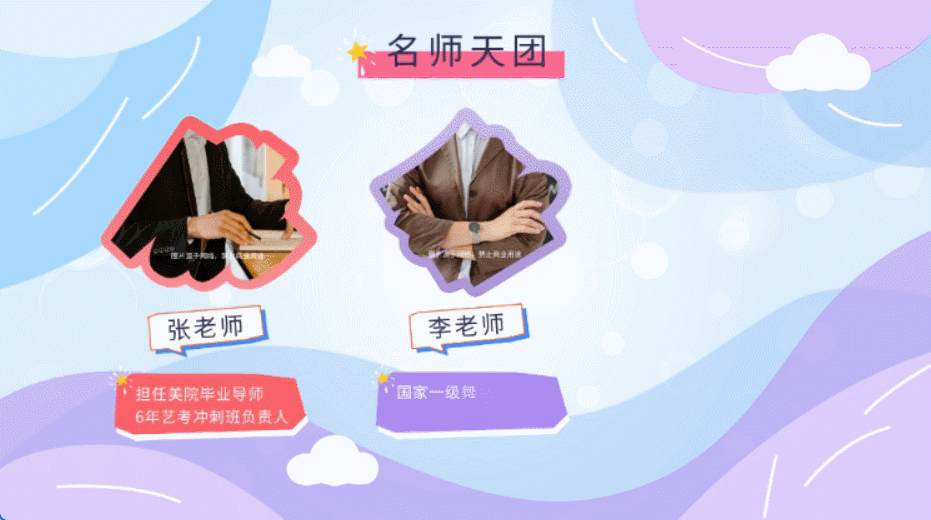
1、打开软件:找素材像翻相册一样轻松
第一次打开万彩动画大师,没花几分钟就摸清了界面。要做“植物向光性实验”的视频,先在素材库搜索关键词。输入“植物”,各种形态的幼苗素材跳出来,有刚破土的,有长出两片叶子的;搜“光源”,台灯、手电筒的动态素材也不少,甚至还有模拟阳光渐变的效果素材。
选了一株嫩绿的幼苗素材和暖黄色的台灯素材,直接拖拽到画布上。素材大小调整很灵活,用鼠标拉着边角就能改,还能旋转角度,让台灯刚好对着幼苗的一侧,和真实实验场景差不多。
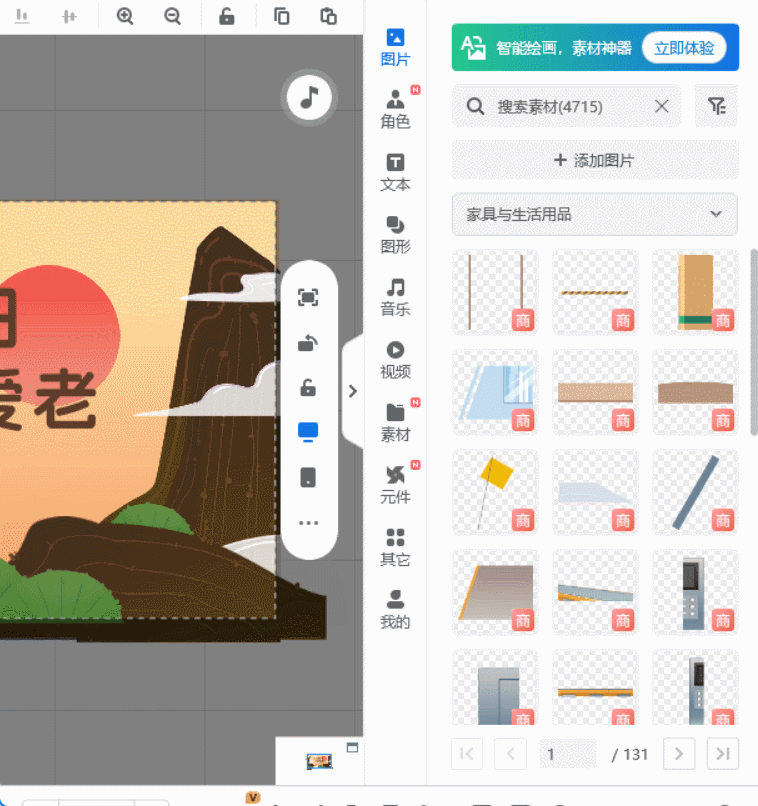
2、套用模板:省了构思画面的功夫
本来担心画面过渡会很麻烦,直到发现软件里的模板。在“教育科普”分类里,找到一个“实验过程讲解”的模板,里面已经预设好了镜头切换节奏,还有适合科普的字幕样式。
套用模板后,只需要替换内容。把模板里默认的“实验步骤一”改成“第一天:将台灯放在幼苗左侧”,再把之前选好的幼苗、台灯素材替换掉模板里的示例图。模板自带的淡入淡出效果,让画面切换很自然,不用自己额外设置。
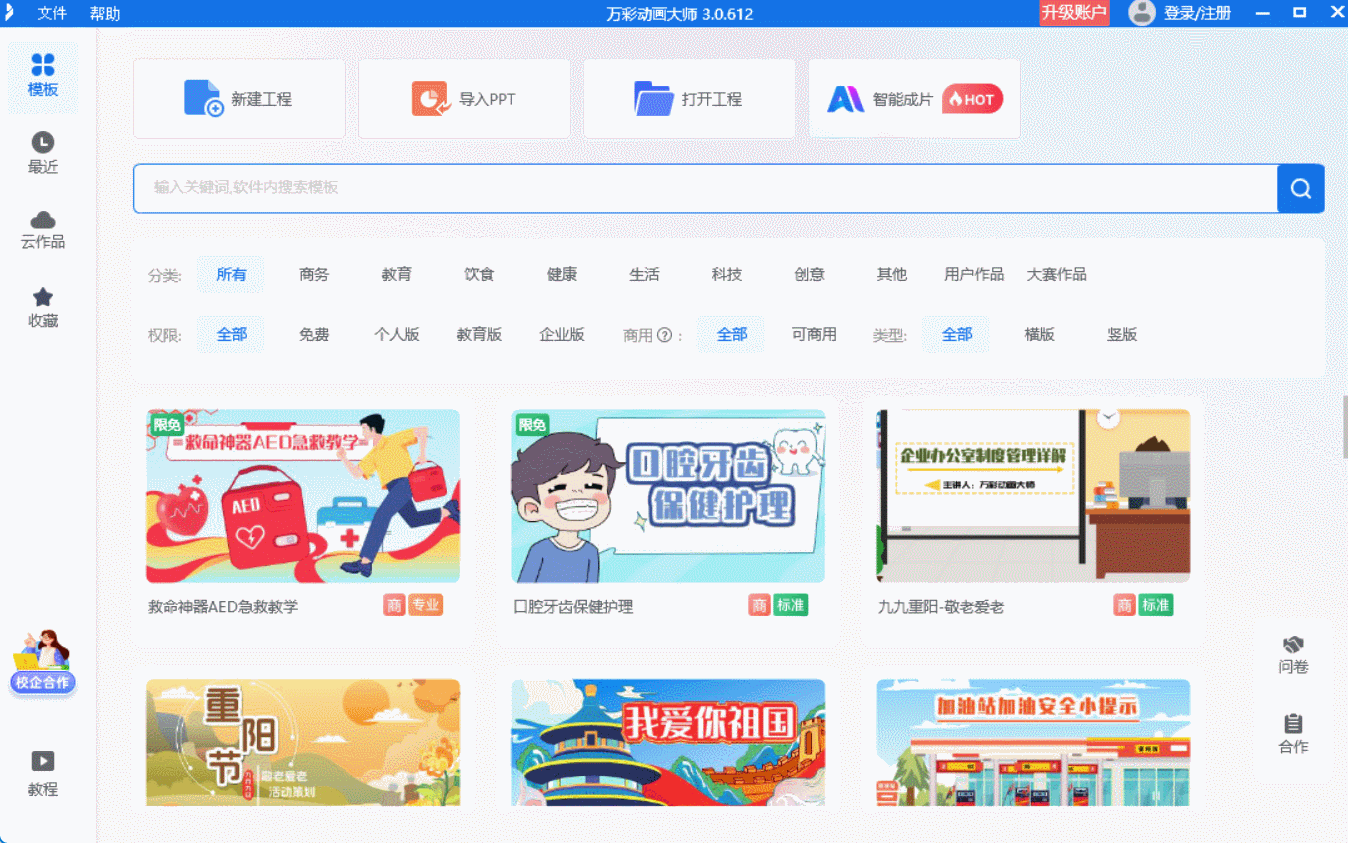
3、加动画:鼠标点一点就有效果
接下来要做关键的“向光生长”动画。选中幼苗素材,右侧功能栏里找“动画”选项,里面有“生长”“位移”等效果。选了“生长+位移”组合,设置幼苗每天缓慢向台灯方向倾斜一点,还能调整速度,让生长过程看起来不突兀。
为了让视频更直观,还加了简单的标注。用文本工具在画面旁写“第3天:幼苗明显向光倾斜”,字体颜色选了醒目的绿色,和植物主题呼应。这些操作都是鼠标点击、拖拽,没什么技术难度。
4、AI智能成片:赶时间时的“救星”
后来试过用AI智能成片功能,体验更惊喜。输入“植物向光性实验”主题,再把实验关键节点(如“光源位置固定”“每日观察记录”)列出来,AI几分钟就生成了一个完整视频。
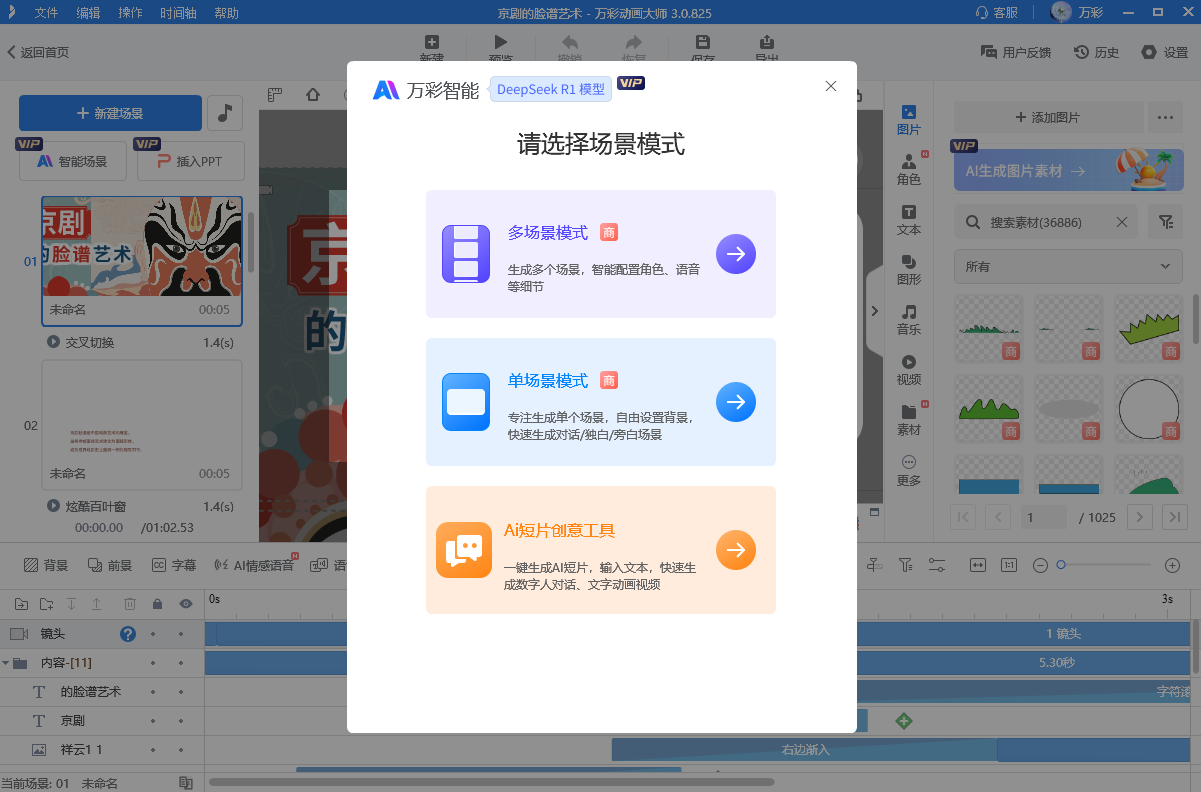
生成的视频里,AI自动匹配了素材和背景音乐,甚至还加了简单的解说字幕。虽然细节上需要微调,比如把某段画面时长改短一点,但整体框架已经很完整,赶时间的时候用这个功能,能省不少事。
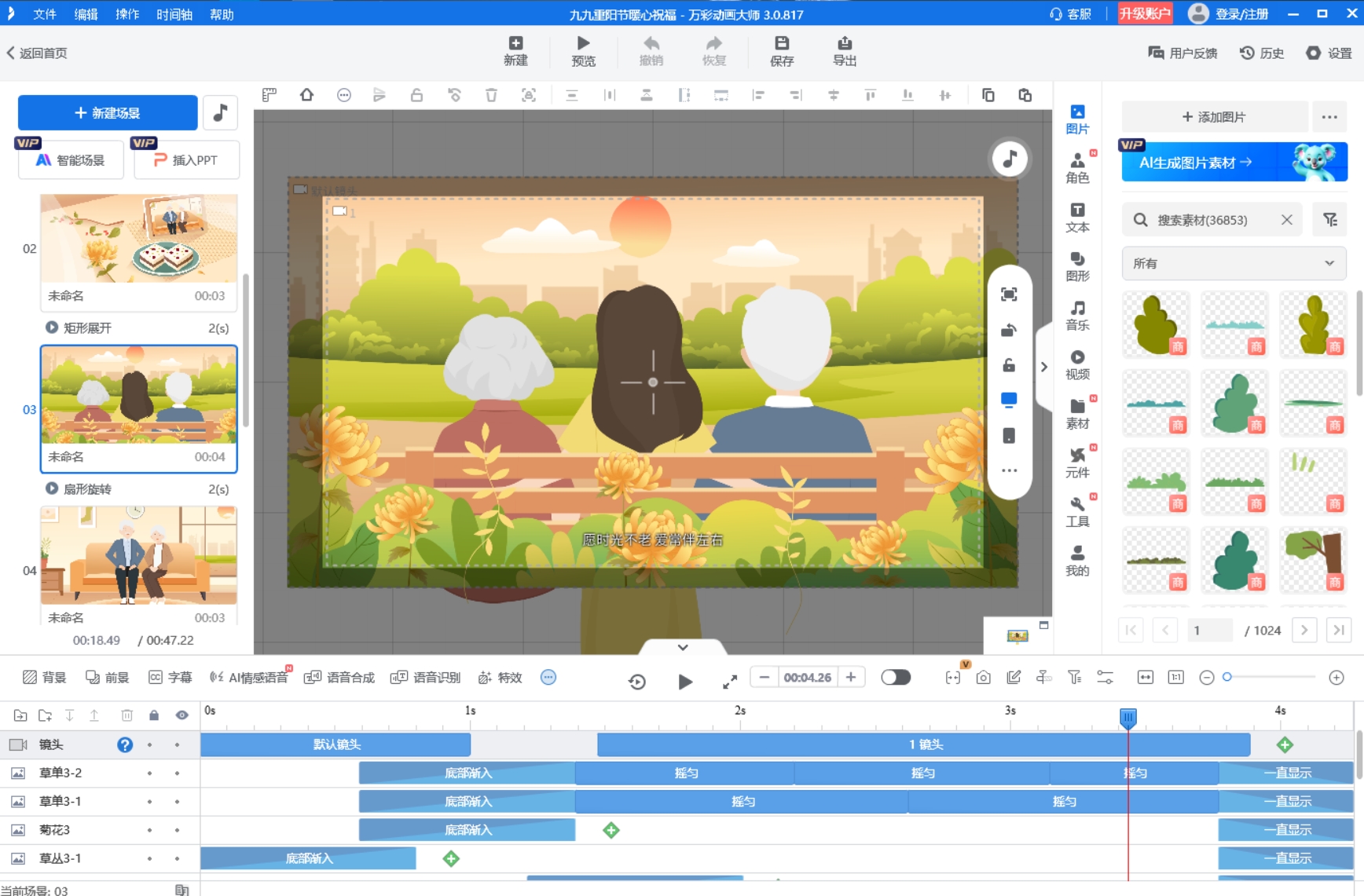
原来做动画视频真的没那么难,选对工具,跟着自己的需求找素材、套模板,再简单调整细节,一段合格的科普视频很快就能完成。像这样的小教程,新手也能轻松驾驭。
万彩动画大师官方下载地址:https://www.animiz.cn/

